Hoe Outlook Express te vervangen door Windows Live Mail

Meer goed nieuws is dat Windows Live Mail dat wel zal doenwerken met elke internet-e-mailprovider, inclusief de populaire Hotmail-, Yahoo- en Gmail-services. Laten we eens kijken hoe we het kunnen instellen en enkele van de belangrijkste functies.
De eerste vraag die ik graag over software stel, is, wat kan het doen?
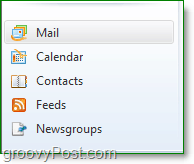
- Windows Live Mail is in veel opzichten vergelijkbaar met Office Outlook; het kan uw e-mail, agenda, contacten, RSS-feeds en nieuwsgroepen beheren.
- Gebruik een e-mailservice; Yahoo, Gmail, AOL, Hotmail, Live Mail, Comcast Mail of een andere groovy e-mailprovider die u heeft. Windows Live configureert zelfs automatisch om met veel van hen te werken.
- U kunt Live Mail eenvoudig integreren met uw Live (MSN) Messenger, uw online Live-profiel en uw Live People.
- Archiveer uw RSS-feeds en maak ze doorzoekbaar.
- Maak diavoorstellingen per e-mail, kleurcodeberichten en orden e-mail in mappen.
Hier zijn enkele tips en trucs om u te helpen tijdens het gebruik van Windows Live Mail.
Voeg een e-mailaccount toe aan Windows Live Mail
1. Klik E-mailaccount toevoegen.
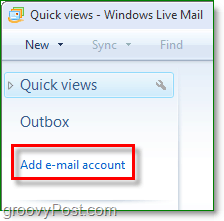
2. invoeren uw E-mailadres en Wachtwoord u gebruikt om in te loggen op uw e-mailaccount. De weergavenaam kan elke naam zijn die u wilt dat mensen zien wanneer u een e-mail verzendt.
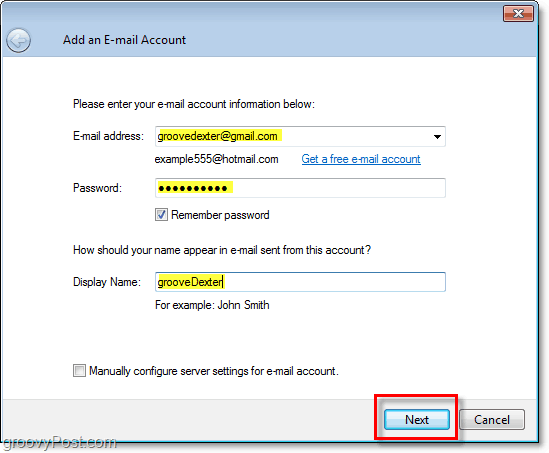
In tegenstelling tot Outlook Express is Windows Live Mail dat wel slim en zal meestal de juiste instellingen configurerenvoor uw e-mailprovider automatisch. Om een tweede e-mailaccount aan Windows Mail toe te voegen, herhaalt u het bovenstaande proces zo vaak als u nodig hebt. U zult merken dat de lay-out erg schoon en eenvoudig is, ideaal voor elke computergebruiker, of u nu beginner of gevorderd bent.
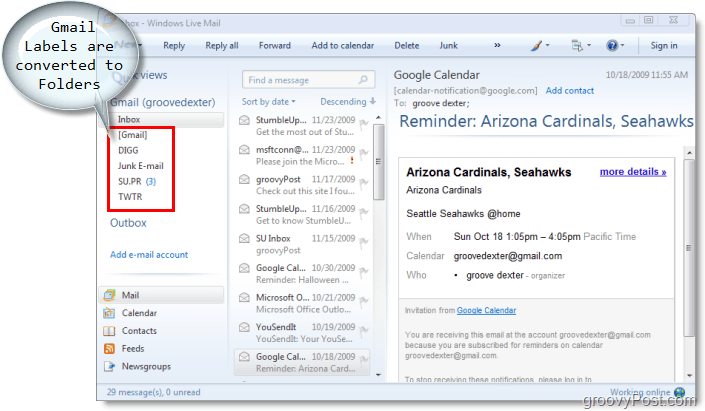
Toevoegen een RSS-feed naar Windows Live Mail
1. Klik de feeds om naar het venster Feeds te schakelen Klik Feed toevoegen.
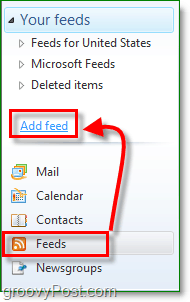
2. Plakken of Type in uw
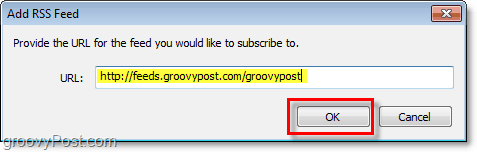
Google en andere agenda's importeren in Windows Live Mail
Als u agenda's wilt importeren, hebt u een Windows Live-account nodig. U kunt zich hiervoor aanmelden op https://signup.live.com/.
1. Zodra u een Windows Live-account hebt, aanmelden aan jouw Live account met de knop rechtsboven in Windows live Mail.
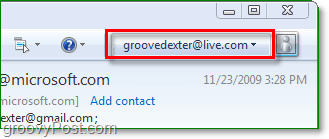
Nu u zich hebt aangemeld bij uw Live-account via Windows Mail, kan Windows Mail synchroniseren met al uw live online gegevens.
2. In uw webbrowser bezoek http://calendar.live.com/. Mogelijk moet u zich opnieuw aanmelden bij uw live-account om het te bezoeken. Eenmaal daar, Klik de abonneren knop.
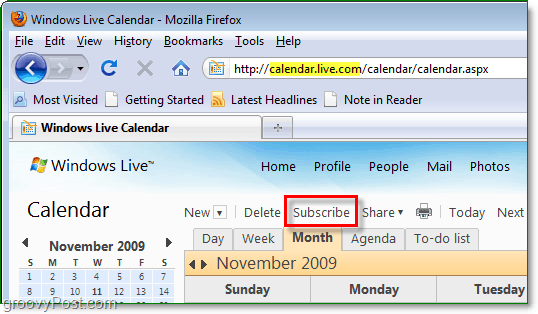
3. Hier als u het ICAL-webadres voor de kentagenda die u wilt importeren, kunt u deze invoeren met de exacte URL. Als u het ICAL-bestand hebt opgeslagen, kunt u het bestand ook uploaden om de kalender te importeren. Klik Abonneren op kalender tot wanneer u klaar bent.
Opmerking: Zie de eerste drie stappen van voor informatie over het ophalen van uw ICAL-adres voor Google Agenda dit groovy artikel.
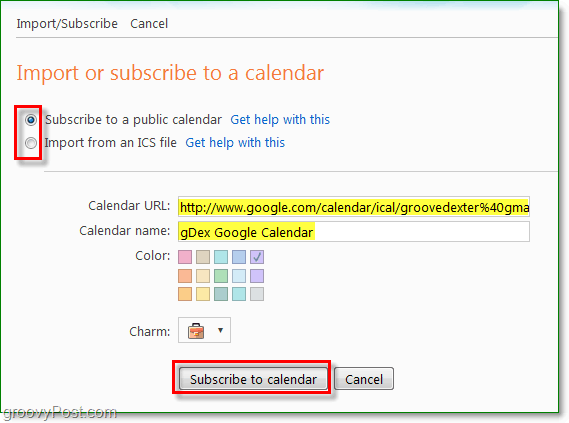
4. Terug in Windows Live Mail, Klik Synchroniseren vervolgens Klik de Alles keuze.
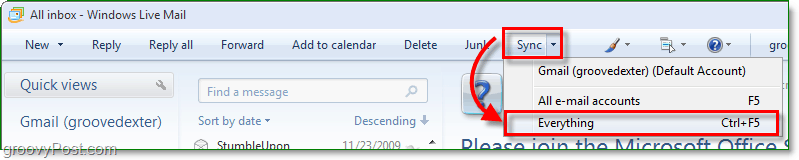
Nu wordt uw Windows Live Mail gesynchroniseerdwelke agenda u ook online hebt toegevoegd. Aan de linkerkant van het agendascherm ziet u een lijst met uw geabonneerde agenda's. Daar kunt u de kleur van elk kalenderabonnement wijzigen. Onthoud dat u uw Live Mail-agenda niet kunt synchroniseren met externe agenda's omdat deze 'alleen-lezen' zijn.
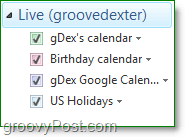
Hopelijk krijg je hiermee een begin met WindowsLive Mail en enkele van de beste functies. De rest van de functies in deze hippe kleine e-mailapp spreken voor zich. Als je echter hulp nodig hebt, kun je hieronder een berichtje plaatsen of je vraag stellen in onze groovyPost-community!
http://download.live.com/wlmail









laat een reactie achter